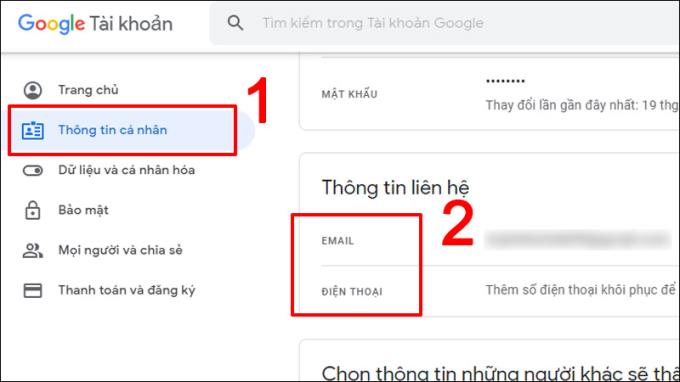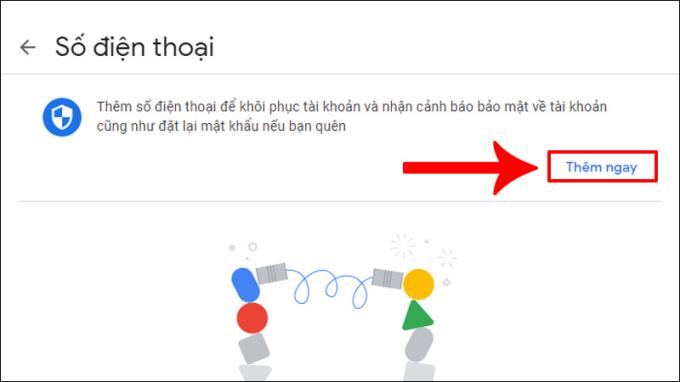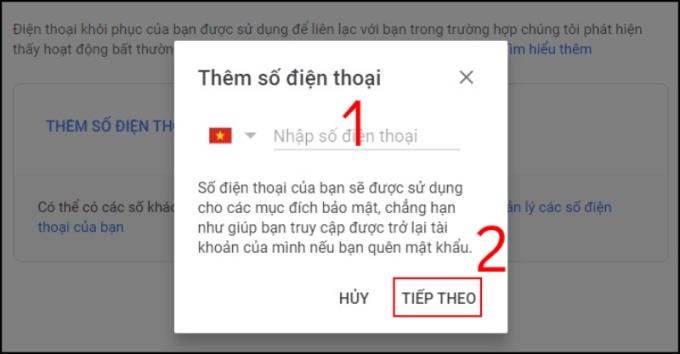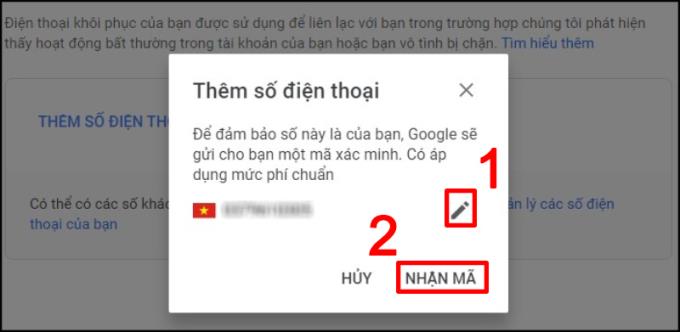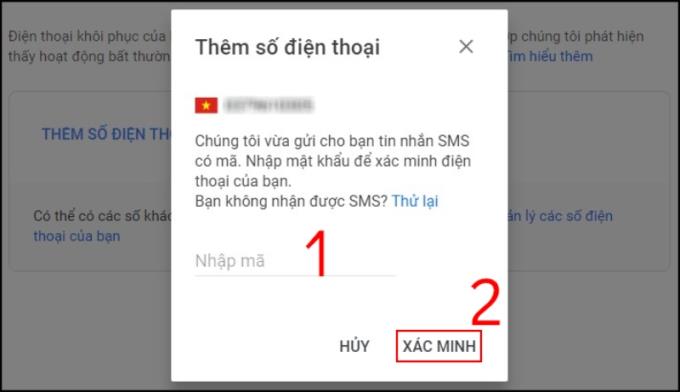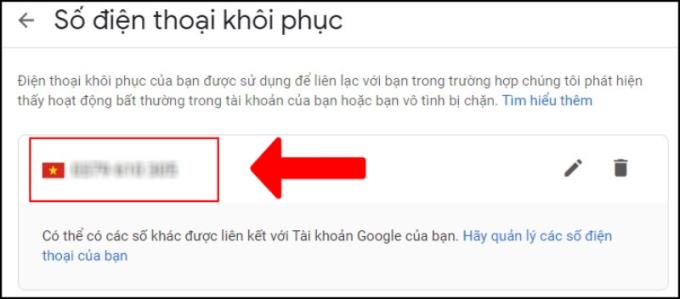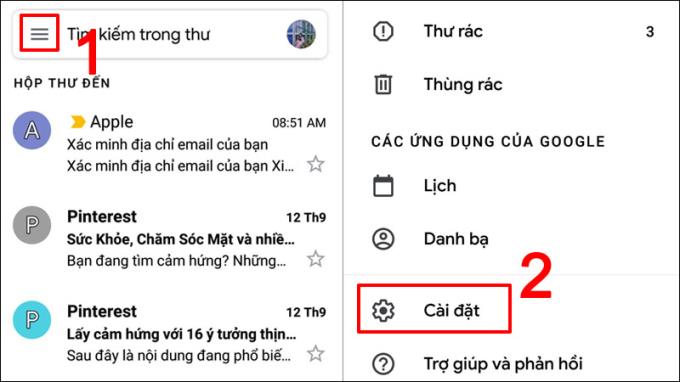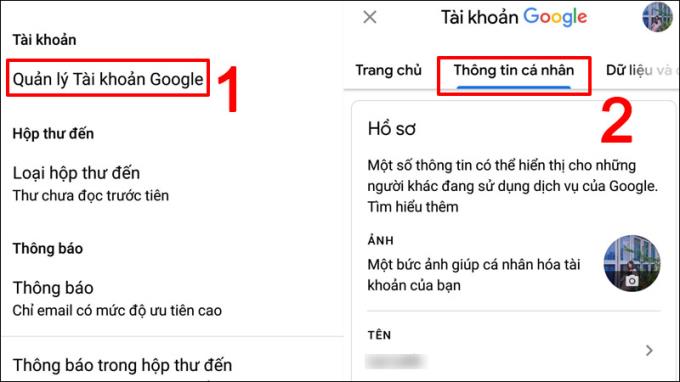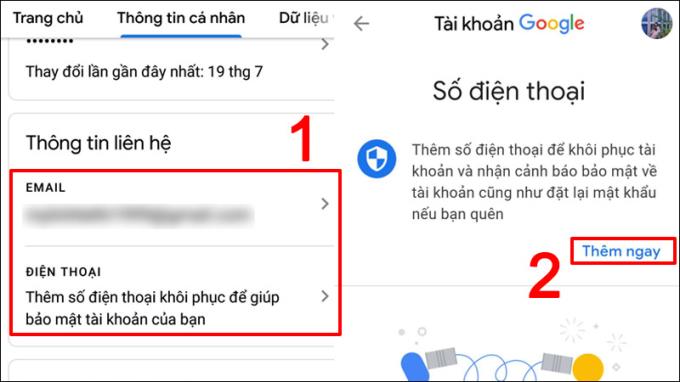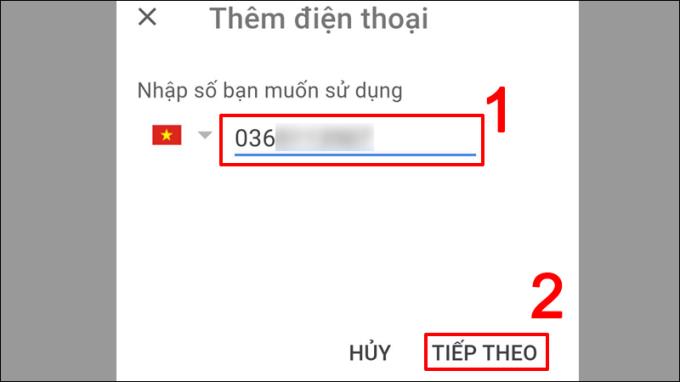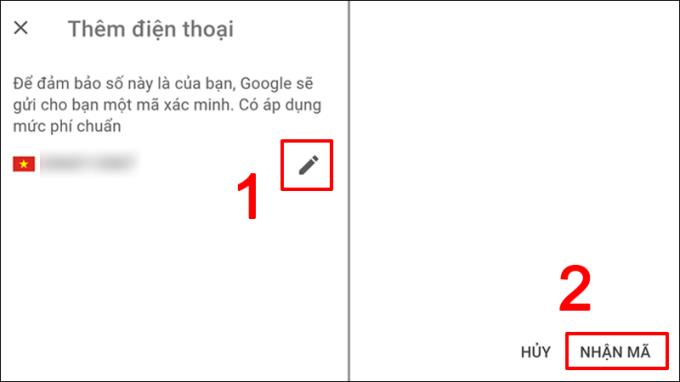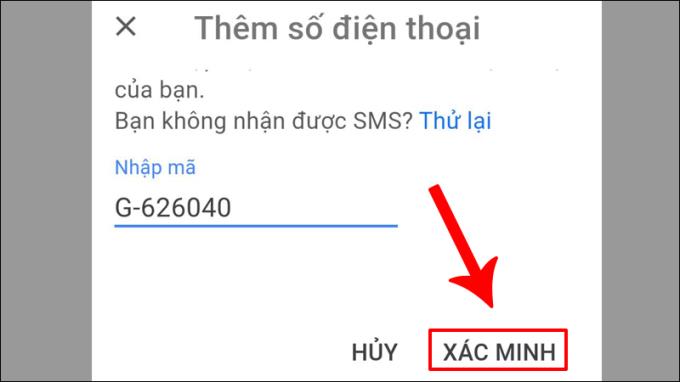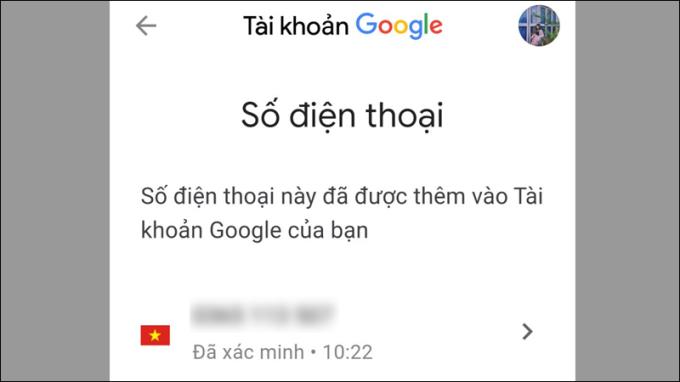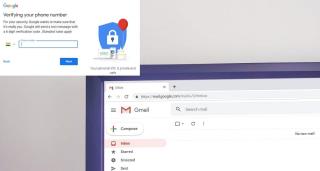Semasa menggunakan Gmail , anda mungkin menghadapi risiko keselamatan yang mengakibatkan tidak dapat masuk ke akaun anda. Mari ikuti cara menambahkan nombor telefon dan e-mel pemulihan untuk dapat menetapkan semula kata laluan Gmail pada telefon dan komputer !
• Tambahkan nombor telefon dan e-mel pemulihan untuk membantu anda log masuk dan menetapkan semula kata laluan anda apabila:
- Lupa kata laluan.
- Akaun Gmail anda digunakan oleh orang lain.
- Akaun dikunci secara tidak sengaja kerana alasan lain.
• Anda harus memilih nombor telefon dan e-mel untuk memulihkan:
- Nombor telefon dan e-mel adalah milik anda, e-mel pemulihan mestilah berbeza daripada yang anda gunakan untuk log masuk ke akaun Google anda.
- Nombor telefon dan e-mel yang sering anda gunakan, anda mungkin menerima pesanan teks dan surat yang meminta pengesahan Google.
1. Arahan untuk menambah nombor telefon dan e-mel pemulihan di komputer
Langkah 1 : Anda mengakses halaman Akaun Google > Klik Maklumat peribadi > Tatal ke bawah ke bahagian Maklumat hubungan > Pilih nombor telefon pemulihan dan e-mel pemulihan untuk mengemas kini maklumat.
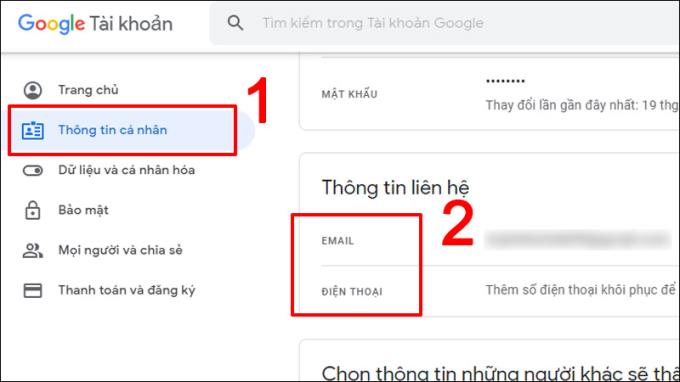
Langkah 2 : Di bahagian Nombor telefon, klik Tambah sekarang . Anda mungkin perlu log masuk untuk melakukan kemas kini ini.
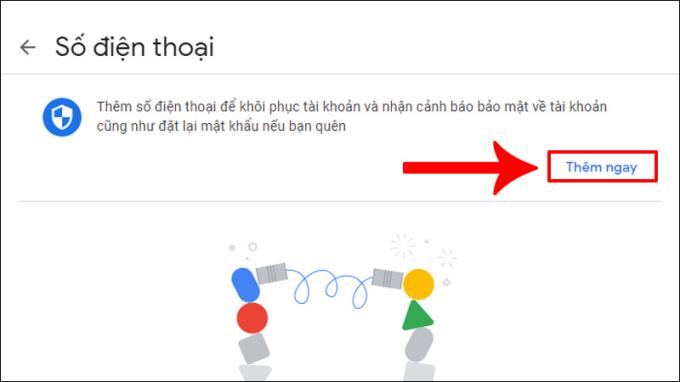
Langkah 3 : Masukkan nombor telefon yang ingin anda gunakan dalam kotak Masukkan nombor telefon > Pilih Seterusnya .
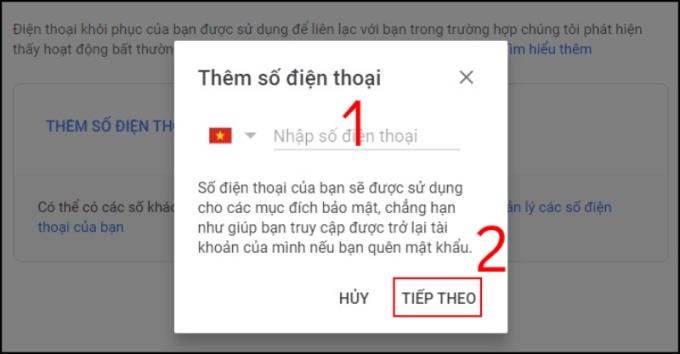
Langkah 4 : Sahkan semula nombor telefon yang baru anda masukkan dan boleh menerima mesej pengesahan> Pilih Terima kod .
Sekiranya anda ingin menukar nombor telefon, klik ikon pen di sebelah kanan untuk memasukkan semula nombor telefon.
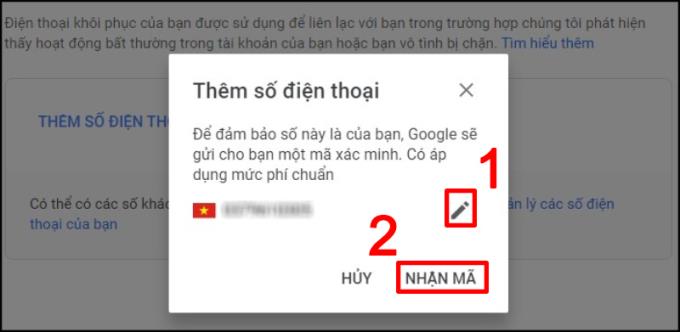
Google akan menghantar kod pengesahan ke nombor telefon anda yang didaftarkan. Anda memasukkan kod dan pilih Sahkan .
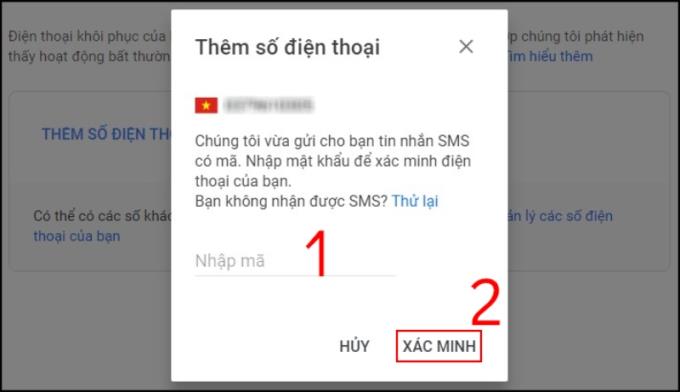
Setelah selesai, nombor telefon anda berjaya dikemas kini.
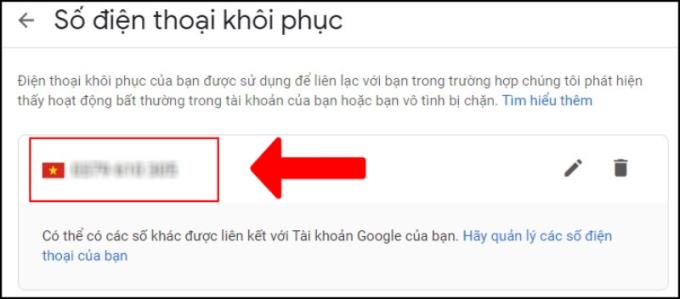
E-mel pemulihan akaun yang anda kemas kini serupa dengan mengemas kini nombor telefon anda.
2. Arahan untuk menambah nombor telefon, e-mel pemulihan di telefon
Langkah 1 : Anda mengakses aplikasi Gmail > Klik pada ikon 3 tanda hubung di sudut kiri atas skrin> Tatal ke bawah dan pilih Tetapan .
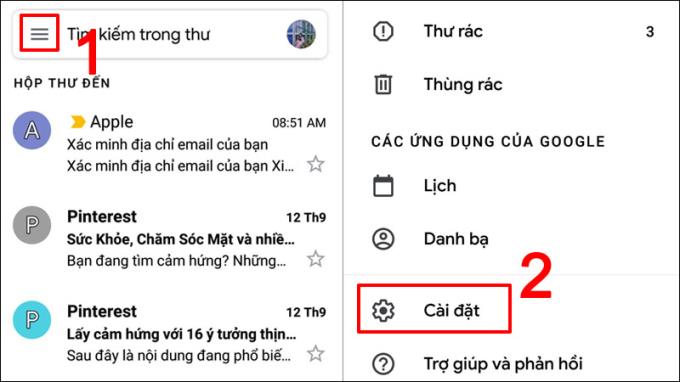
Catatan : Untuk iPhone yang tidak menggunakan Gmail, Anda dapat mengunjungi halaman Akaun Google untuk melakukan langkah selanjutnya.
Langkah 2 : Di bahagian akaun, klik Urus Akaun Google > Maklumat Peribadi .
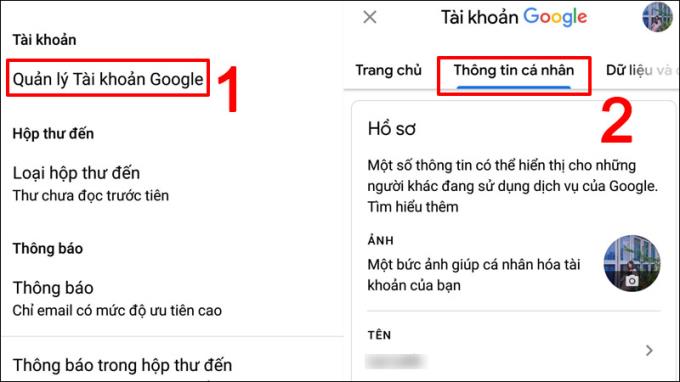
Langkah 3 : Di bahagian Maklumat Perhubungan > Pilih Nombor Telefon Pemulihan dan E-mel Pemulihan untuk mengemas kini maklumat> Klik Tambah Sekarang di bahagian Nombor Telefon .
Anda mungkin perlu log masuk untuk melakukan kemas kini ini.
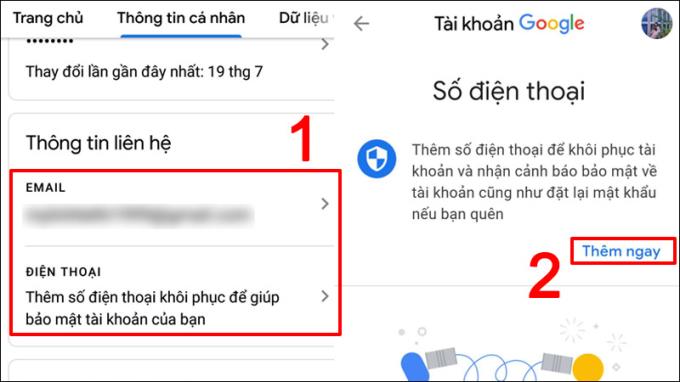
Langkah 4 : Masukkan nombor telefon yang ingin anda gunakan dalam kotak Masukkan nombor telefon > Seterusnya .
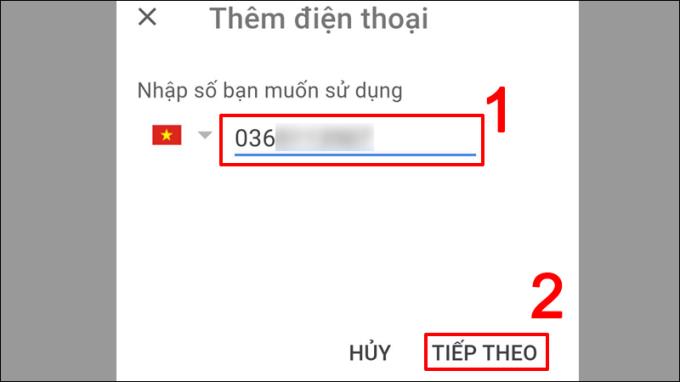
Langkah 5 : Sahkan nombor telefon yang baru anda masukkan dan boleh menerima mesej pengesahan> Pilih Terima kod .
Sekiranya anda ingin menukar nombor telefon, klik ikon pen di sebelah kanan untuk memasukkan semula nombor telefon.
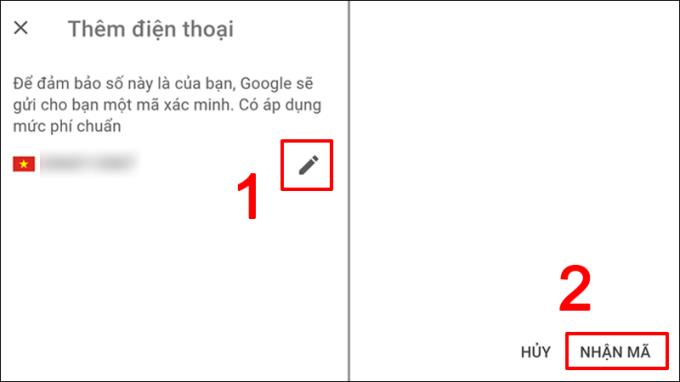
Google akan menghantar kod pengesahan ke nombor telefon anda yang didaftarkan. Anda memasukkan kod itu dan kemudian pilih Sahkan .
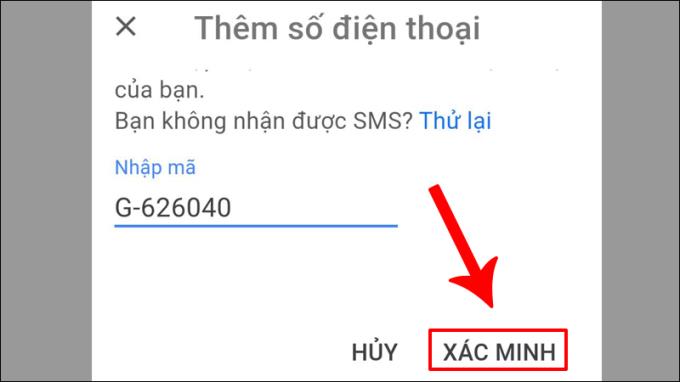
Setelah selesai, nombor telefon anda berjaya dikemas kini.
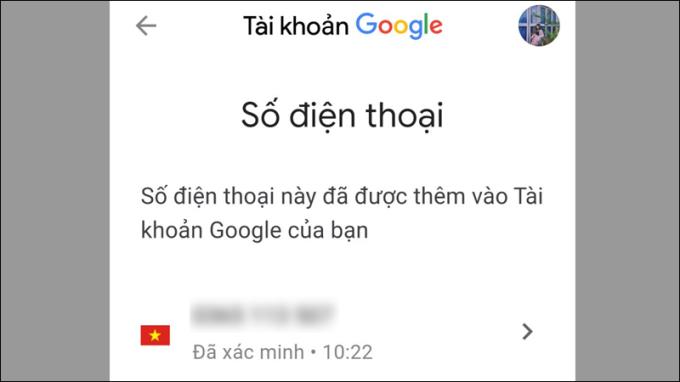
E-mel pemulihan akaun yang anda kemas kini serupa dengan operasi kemas kini nombor telefon .
Sebentar tadi, langkah untuk menambahkan nombor telefon dan e-mel pemulihan ke akaun Gmail anda sangat mudah dan pantas. Semoga anda berjaya.
Lihat juga :
>>> Pindahkan, salin surat dari Gmail lama ke akaun Gmail baru
>>> 10 ciri Gmail hebat dan berguna yang harus anda ketahui dan gunakan segera
>>> Arahan untuk log keluar dari akaun Google pada peranti Android